Win10系统深受用户们的喜爱,但Win10有时候不能运行一部分软件却让用户们深感头疼,这时用户们可通过安装win7双系统来解决这个问题。最近很多用户想要了解win10装win7双系统,那么今天小编就来跟大家分享一下win10装win7双系统怎么操作。
win10装win7双系统的图文教程:
1、首先打开Win10系统并且准备好你的Win7安装包,然后再Win10系统中的系统目录下(也就是你的C盘)根据:本地磁盘C→windows→Boot→EFI→找到bootmgr.efi文件后复制。
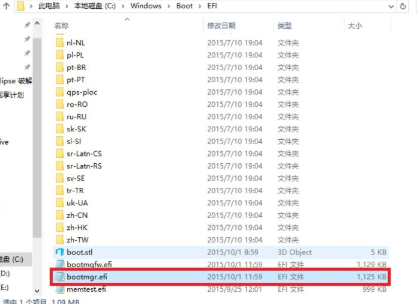
2、打开Win7安装包中点击打开efi→microsoft→boot,将bootmgr.efi复制到此目录下,然后将名字改为bootx64.efi。
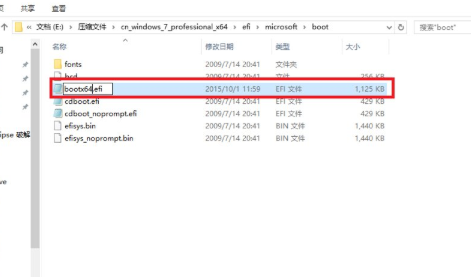
3、点击Win7目录下的setup.exe进行安装。
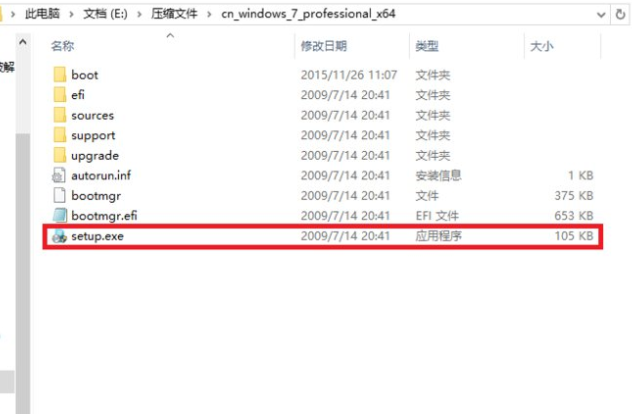
4、根据向导一步一步安装即可。最后设置完成进入win7系统。

5、最后我们重启电脑的时候可以选择双系统啦!
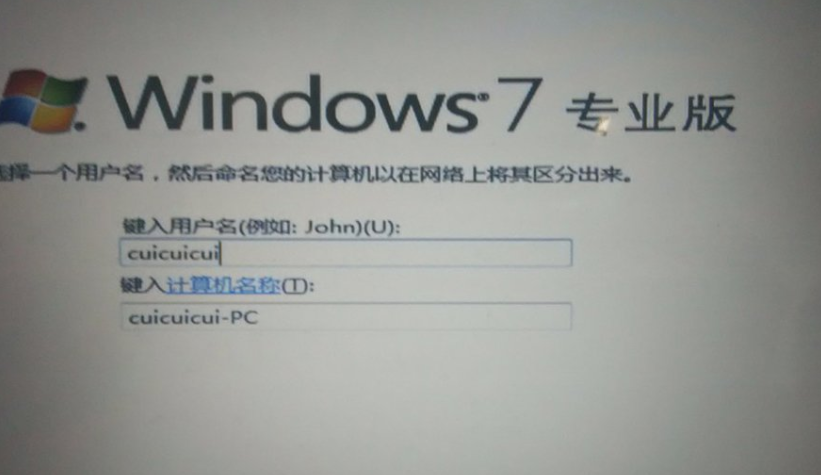
以上就是关于win10装win7双系统怎么操作的详细教程啦!希望能够帮助到大家!
以上是win10装win7双系统的图文教程的详细内容。更多信息请关注PHP中文网其他相关文章!




